
こんにちは、DAIKYです。
YouTubeの概要欄って見落としていたり、力を入れていない人が意外に多いです。
しかし、YouTubeにおいて概要欄とは、あなたのチャンネルの魅力を伝える上で非常に重要な部分になります。
そこで今回は、概要欄の設定方法からチャンネル登録へ直結させるための魅力ある書き方についてまで詳しく解説していこうと思います。
目次
なぜ概要欄が重要なのか?
そもそもなぜ概要欄が重要なのかということをお伝えしておきます。
概要欄を設定することで、
・外部サイトへの誘導ができる
このようなメリットがあります。
ただ、チャンネルの概要欄って、あなたの動画を見た視聴者全員が見てくれるわけではありません。
むしろ、見ない人の方が圧倒的に多いと思います。
ですが、考えてみてください。
みんなが見ない概要欄をわざわざ見にくるということは、少なからずあなたのチャンネルに興味があるからなのです。
ということは、チャンネル登録してもらえるまであと一歩のところまできている、もしくは外部サイトを見にきてくれるかもしれないというわけです。
実際私も気になった動画があれば、そのチャンネルはどんな人がどんなコンセプトでやっているのかを概要欄でチェックしています。
このように、あなたのチャンネルやあなた自身に興味のある人たちが見にくる概要欄は、自分をアピールする絶好の場所と言えます。
ですので、この概要欄は決して手を抜いてはならないのです。
チャンネル概要欄が表示されていない場合
チャンネル概要欄が表示されていない場合は以下の手順で表示させることができます。
まずはYouTubeへアクセスしましょう。
右上のアイコンをクリックすると、以下のようなウィンドウが表示されるので、「マイチャンネル」をクリックします。
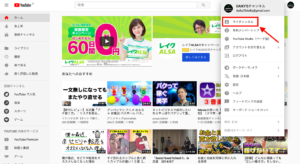
以下の画像では、すでに「概要」が表示されていますが、今回は表示されていない程で進めていきます。
「チャンンルをカスタマイズ」をクリックしてください。
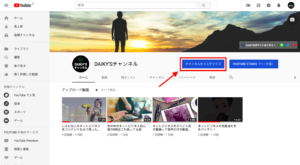
以下のような画面になるので、「⚙」の部分をクリックしましょう。
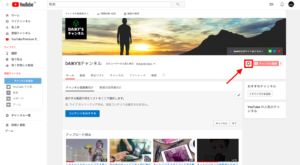
すると、以下のような画面が表示されます。
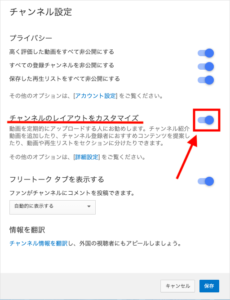
ここで、赤線の「チャンネルのレイアウトをカスタマイズ」を画像のような状態にします。
これで「概要」という項目が表示されるようになります。
※それ以外にも、「動画」、「再生リスト」、「チャンネル」、「フリートーク」の項目が追加されます。
チャンネル概要欄の設定方法
ではここから、チャンネル概要欄の設定方法を解説していきます。
まずは、「マイチャンネル」のページから、「チャンネルをカスタマイズ」をクリックします。
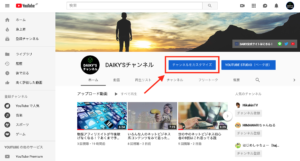
次に、以下の赤枠で囲った「概要」をクリックしてください。
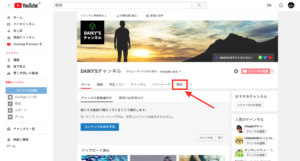
すると、以下のような画面になるので、ここで各項目の設定をしていきます。
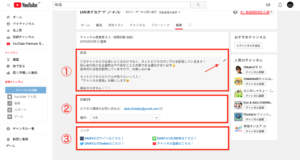
②詳細
③リンク
以上の内容が設定できるので、各項目を入力していきます。
それぞれ設定したい項目にカーソルを合わせると、ペンのマークが出てきますので、そこをクリックすることで入力が可能になります。
1説明
チャンネル説明の欄には、最大で1,000文字まで入力が可能になっています。
だからと言って、だらだら説明を書いていくのではなく、自分が伝えたいことをわかりやすく端的に書くようにしましょう。
基本的には、動画のコンセプトであったり、あなた自身が何をしている人なのかなどを書いていきます。
2詳細
詳細とは、YouTubeをビジネス活用する場合の問い合わせ先設定です。
ここでは、問い合わせのメールアドレスのみの設定となります。
ビジネスで活用する場合、あなたに興味を持ったり、仕事の依頼などがくることがあります。
その際に連絡先がないと、どうやって連絡を取ればいいのかわからず困ってしまいますよね。
リンク先のサイトやブログ、SNSのダイレクトメッセージなどでも連絡をとることはできるかもしれませんが、相手からすれば手間になってしまうので、直接連絡ができるよう必ず設定しておきましょう。
基本、ビジネスにおいて「この人と接点を持ちたい」と思ってもらえるのは非常にありがたいことなので、相手に「どう連絡をとればいいのかわからない」なんて状態にならないよう気をつけましょう。
3リンク
最後に忘れてはいけないのがこのリンク設定です。
ここでは、あなたのサイトやブログ、SNSなどのリンクを設定することができます。
最大で5つまでリンクの設定ができるようになっているので、誘導したいリンクは必ず入れておきましょう。
設定したリンクは以下のようにチャンネルアートにアイコンで表示されます。
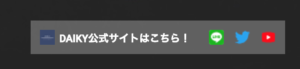
チャンネル概要欄の説明に入れておくべきこと
ここまで、チャンネル概要欄の設定方法をお伝えしてきましたが、一番重要となるのが「説明」の部分です。
ここをいかに魅力的に見せるかで、チャンネル登録されるかどうかが決まってくると言っても過言ではありません。
書き方のポイントとしては、視聴者がもっと知りたい思う情報を入れることです。
視聴者が知りたい情報というのは、
・あなたはどんな人なのか?
・動画の配信頻度はどのくらいなのか?
主にこのような情報になります。
どういったコンセプトの動画が配信されているのかを書いていれば、視聴者が求めている情報を今後も得られるチャンネルかどうかが判断できるようになります。
また、その動画の配信頻度もチャンネル登録の有無に関わってきます。
例えば、欲しい情報が配信されるチャンネルが2つあり、一方は毎日配信でもう一方は1ヶ月に1回配信だったとします。
この場合、多くの人は前者のチャンネルに登録するでしょう。
なぜなら毎日欲しい情報が得られるわけですから。
このように配信頻度も視聴者にとっては知りたい情報の1つと言えますので、できる限り書くようにしましょう。
あなたがどんな人なのかは、挨拶みたいなものなので必ず入れてください。
普通に考えて、どんな人かわからないような人のチャンネルに登録しようとは思わないですよね。
そしてもっとも重要なのが、チャンネル登録を促す文章を入れることです。
「〇〇な人は、チャンネル登録する価値あり!」とかなんでも大丈夫です。
先述したように、概要欄を見にくるということは、少なからずあなたに興味があるからなので、ここであとひと押しの文章があるのとないのとでは大きく変わってきます。
ですので、必ずチャンネル登録を促す文章を入れるようにしてください。
まとめ
今回は、YouTube概要欄の設定方法からチャンネル登録へ直結させるための魅力ある書き方について解説してきました。
チャンネル概要欄は、動画の視聴者全員が見てくれるところではなく、
多くの視聴者の中で、あなたに興味を持った人だけが訪れる場所です。
だからこそ魅力的な作りにしておくことで、チャンネル登録への可能性が高まりますし、あなたのファンになってもらいやすくもなるのです。
「まだ概要欄の設定してないよ」という人は、この機会にぜひ設定しておくことをおすすめします。
最後まで読んでいただき、ありがとうございました。
ブログとは別にLINE@からもお得な稼げる情報を発信しています。 私に共感できる部分や興味がある方はこちらから追加をお願いします。









